Azure DevOps Services |Azure DevOps Server |Azure DevOps Server 2022 |Azure DevOps Server 2020
この記事を読んで、手動および探索的テストで使用されるオブジェクトと用語を理解します。
必須コンポーネント
| カテゴリ | 要件 |
|---|---|
| プロジェクトへのアクセス | プロジェクトメンバー. |
| アクセスレベル | Basic 以上のアクセス レベル。 詳細については、「手動テストのアクセスとアクセス許可」を参照してください。 |
テスト固有の作業項目の種類
手動テストと自動テストをサポートするには、テスト固有の作業項目の主な種類として、Test Plans、Test Suites、Test Cases の 3 種類を追加してグループ化します。 さまざまなテスト ステップとテスト パラメーターの共有をサポートするには、共有ステップ と 共有パラメーターを定義します。 これらのオブジェクトは、特定の種類の作業項目として作業追跡データ ストアに格納されます。
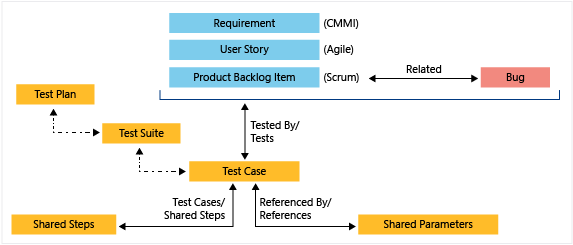
次の表では、Azure DevOps テスト エクスペリエンスをサポートするために使用される作業項目の種類について説明します。 テスト固有の作業項目は、前の図に示したリンクの種類を使用してリンクされます。
作業項目の種類
説明
Test Plans
テスト スイートと個々のテスト ケースをグループ化するために使用されます。 テスト計画を定義するには、「テスト計画とテスト スイートの作成」を参照してください。
テスト スイート
テスト ケースを 1 つのテスト計画内の個別のテスト シナリオにグループ化します。 テスト ケースをグループ化すると、どのシナリオが完了しているかを簡単に確認できます。 テスト スイートを作成するときは、次の 3 種類のいずれかを指定できます。
- 静的テスト スイート: 1 つのテスト スイートでテスト ケースをグループ化するために使用されます。
- 要件ベースのスイート: クエリから 1 つ以上の要件を選択し、テスト スイートにリンクします。
- クエリベースのスイート: 1 つ以上のテスト ケースを選択し、テスト スイートにリンクします。
ヒント
[テスト スイートの種類] 読み取り専用フィールドは、選択したスイートの種類を示します。 テスト スイートを追加するには、「テスト計画とテスト スイートを作成する」を参照してください。
テスト ケース
デプロイ用のコードまたはアプリをテストするために使用する手順を定義します。 コードが正常に機能し、エラーが発生せず、ビジネス要件と顧客要件を満たしていることを確認するために、テスト ケースを定義します。 テスト スイートを作成しなくても、個々のテスト ケースをテスト計画に追加できます。 複数のテスト スイートまたはテスト プランから 1 つのテスト ケースを参照することもできます。 テスト ケースは、スイートまたはプランごとにコピーまたは複製する必要なく、効果的に再利用できます。 テスト ケースには次の 2 種類があります。
- 手動: テスト ランナーまたはその他のサポートされているクライアントを使用して実行するさまざまな手順を定義するテスト ケース。
- 自動: Azure Pipeline 内で実行するように設計されたテスト ケース。
ヒント
ボードからテストを作成するときに、要件—ユーザー ストーリー (Agile)、プロダクト バックログ項目 (Scrum)、要件 (CMMI)、または問題 (Basic) に自動的にリンクするテスト ケースを作成できます。 詳細については、「Add, run, and update inline tests (インライン テストの追加、実行、更新)」を参照してください。
共有ステップ
複数のテスト ケース間で手順を共有するために使用します。 たとえば、アプリケーションにサインインするためのログインと検証の手順は、さまざまなテスト ケースで共有できる手順です。 方法については、「テスト ケース間で手順を共有する」を参照してください。
共有パラメーター
テスト ケース内でテスト ステップを実行するためのさまざまなパラメーターを指定するために使用します。 方法については、「異なるデータを使用した複数回のテストの実行」を参照してください。
すべてのテスト固有の作業項目の種類に対する共通フィールド
次のフィールドとタブは、ほとんどの作業項目に表示されます。 各タブは、![]() [履歴]、
[履歴]、![]() [リンク]、または
[リンク]、または ![]() [添付ファイル] など、特定の情報の追跡に使われます。 この 3 つのタブでは、変更の履歴、リンクされた作業項目の表示、ファイルの表示と添付機能を使用できます。
[添付ファイル] など、特定の情報の追跡に使われます。 この 3 つのタブでは、変更の履歴、リンクされた作業項目の表示、ファイルの表示と添付機能を使用できます。
すべての作業項目の種類で必須である唯一のフィールドは [タイトル] です。 作業項目を保存すると、一意の ID がシステムによって割り当てられます。 フォームでは、必須フィールドが黄色で強調表示されます。 テスト関連フィールドの詳細については、「ビルドとテストの統合フィールドに基づくクエリ」を参照してください。 その他のすべてのフィールドについては、「作業項目フィールドのインデックス」を参照してください。
フィールド
用途
説明を 255 文字以下で入力します。 タイトルは、いつでも後から変更できます。
作業の実行を担当するチーム メンバーに、作業項目を割り当てます。 操作のコンテキストによっては、ドロップダウン メニューに、プロジェクトのチーム メンバーまたは共同作成者のみが表示されます。
Note
作業は 1 人のユーザーにのみ割り当てることができます。 複数のユーザーに作業を割り当てる必要がある場合は、ユーザーごとに作業項目を追加し、タイトルと説明で実行する作業を区別します。 [割り当て先ユーザー/グループ] フィールドは、プロジェクトまたはチームに追加されたユーザー アカウントのみを受け付けます。
作業項目が作成されたときの、状態の既定値はワークフローの最初の状態です。 作業の進行状況に応じて、現在の状態を反映するように更新します。
まず既定値を使用します。 必要に応じて状態を変更したときに更新します。 各状態には、既定の理由が関連付けられます。
製品またはチームに関連付けられている区分パスを選択するか、計画会議で割り当てられるまでの空白のままにします。 区分のドロップダウン リストを変更するには、「区分パスを定義してチームに割り当てる」を参照してください。
作業を完了させる必要があるスプリントまたはイテレーションを選択するか、空白にしておいて後で計画会議中に割り当てます。 イテレーションのドロップダウン リストを変更するには、 イテレーション パスの定義とチーム イテレーションの構成に関する記事を参照してください。
スコープについて共通の理解が得られ、見積もり作業をサポートするのに十分な詳細を提供します。 ユーザー、ユーザーが達成したいこと、その理由に焦点を当てます。 製品の開発方法については説明しないでください。 チームが、項目を実装するためのタスクとテスト ケースを作成できるように、十分な詳細情報を提供する必要があります。
すべてのテスト固有の作業項目の種類に対する共通コントロール
次の表に示すように、いくつかのコントロールがテスト固有の作業項目に表示されます。 これらのコントロールが関心がない場合は、「フィールドの追加と管理 (継承プロセス)」で説明されているように、作業項目フォーム レイアウトから非表示にすることができます。
コントロール
説明
展開
機能またはユーザー ストーリーがデプロイされているかどうか、どのステージに対してかに関する分析情報を提供します。 異なるリリース環境に配置された作業項目の状態を視覚的に把握し、さらに各リリース ステージと実行にすばやく移動できます。 このコントロールは、Test Plans、 Test Suites、および Test Cases から使用できます。
開発
作業項目の完了をサポートするすべての Git 開発プロセスを記録します。 これは通常、要件から Git 開発を行うために使用されます。 このコントロールではまた追跡可能性もサポートされており、作業項目に関連するすべてのブランチ、コミット、pull request、ビルドを可視化できます。 このコントロールは、Test Plans、 Test Suites、および Test Cases から使用できます。
関連作業
Test Plans、Test Suites、Test Cases で使用されるコントロール。通常は、Related リンクの種類を使用して、要件やバグなどの他の作業項目を表示またはリンクします。
テスト ケース
テスト ケースを示す、またはテスト ケースにリンクするために共有ステップと共有パラメーター作業項目で使用されるコントロール。
テスト固有の作業項目の種類をカスタマイズする
継承されたプロセスでは、テスト計画、テスト スイート、およびテスト ケースをカスタマイズできます。 オンプレミスの XML プロセスでは、テスト固有のすべての作業項目の種類をカスタマイズできます。 詳しくは、「チームのプロセスをサポートするための作業追跡オブジェクトのカスタマイズ」を参照してください。
作業項目を変更するために必要なアクセス許可
作業項目を表示、変更、または削除するための選択機能を制御するアクセス許可は多数あります。 これには、次の表に示されているものが含まれます。
Note
作業項目の種類の変更アクセス許可は、テスト固有の作業項目には適用されません。 作業項目フォームからこの機能を選択した場合でも、作業項目の種類の変更は許可されません。
アクセス許可
Level
タスク
テストの実行を表示する
テストの実行の作成
テストの実行を削除
プロジェクト レベル
テスト実行を表示、作成、または削除するには、対応するアクセス許可が必要です。
テスト構成の管理
テスト環境の管理
プロジェクト レベル
テスト構成またはテスト環境を管理するには、対応するアクセス許可が必要です。
タグ定義の作成
プロジェクト レベル
テスト ベースの作業項目に新しいタグを追加します。
作業項目を削除して復元する
プロジェクト レベル
テスト固有の作業項目を削除し、ごみ箱から復元します。
作業項目を完全に削除
プロジェクト レベル
データ ストアからテスト固有の作業項目を完全に削除します。
このノードの作業項目を表示します
このノードの作業項目を編集します
区分パス
テスト計画、テスト スイート、テスト ケース、またはその他のテスト ベースの作業項目の種類を表示または追加または変更するには、対応するアクセス許可が必要です。
テスト計画の管理
区分パス
テストの実行やテスト結果の設定などのテスト計画のプロパティを変更します。
テスト計画の管理
区分パス
テスト スイートを作成および削除する。テスト スイートからテスト ケースを追加、削除します。テスト スイートに関連付けられているテスト構成を変更します。テスト スイート階層を変更します (テスト スイートを移動します)。
これらのアクセス許可の設定の詳細については、「テスト用のアクセス許可とアクセスの設定」および「プロジェクト レベルのアクセス許可を変更する」を参照してください。
テスト固有の作業項目のエクスポート、インポート、一括更新
他の作業項目と同様に、テスト固有の作業項目を一括編集できます。 詳細については、次の記事を参照してください。
テストに関する用語
次の表では、手動および探索的テストで使用されるいくつかの用語について説明します。
語句
定義
構成
アプリケーションまたはコードのテストに使用する一意の環境を指定します。 テスト構成を定義するには、まず構成変数を定義してから、テスト構成を定義します。 詳細については、「異なる構成をテストする」を参照してください。
構成変数
オペレーティング システム、処理能力、Web ブラウザー、その他のバリエーションなど、テスト環境の 1 つの側面を指定します。 詳細については、「異なる構成をテストする」を参照してください。
結果
テストの実行時にテスト担当者によってマークされたテスト ポイントの結果。 有効なオプションは次のとおりです。
- アクティブ (未指定)
- テスト成功
- テスト失敗
- テストのブロック
- 該当なし
詳細については、「異なるデータを使用した複数回のテストの実行」を参照してください。 パイプライン テストの結果は、「パイプライン テストについて」で説明されているとおり、異なることに注意してください。
テスト ポイント
テスト ケース自体は実行可能ではありません。 テスト スイートにテスト ケースを追加すると、1 つ以上のテスト ポイントが生成されます。 テスト ポイントは、テスト ケース、テスト スイート、構成、テスターの一意の組み合わせです。 たとえば、「ログイン機能のテスト」という名前のテスト ケースがあり、Edge と Chrome ブラウザー用の 2 つの構成を追加した場合、2 つのテスト ポイントが作成されます。 これらの各テスト ポイントを実行できます。 実行すると、テスト結果が生成されます。 テスト結果ビューまたは実行履歴で、テスト ポイントのすべての実行を確認できます。 [実行] タブには、テスト ポイントの最新の実行が表示されます。
テスト実行の設定
テスト計画をビルドまたはリリース パイプラインに関連付けるために使用されるダイアログ。
テスト結果の設定
同じテスト計画の複数のスイートでのテスト結果を構成する方法を選択するために使用されるダイアログ。
追跡可能性
リンクされている要件とバグを使用してテスト結果を追跡する機能。